Loading...
Ketahui cara masuk BIOS Laptop Lenovo pada semua varian dan tipe, dengan menggunakan kombinasi tombol Shortcut, menu Settings, dan lain-lain.

Dalam era teknologi yang terus berkembang pesat, memahami proses masuk ke BIOS pada laptop Lenovo menjadi penting bagi pengguna yang ingin melakukan pengaturan atau pemecahan masalah pada perangkat mereka. BIOS, singkatan dari Basic Input/Output System, merupakan bagian integral dari setiap komputer atau laptop, termasuk yang diproduksi oleh Lenovo. Untuk mengakses BIOS pada laptop Lenovo, langkah-langkah tertentu perlu diikuti dengan cermat.
Bagi dunia komputerisasi modern, BIOS (Basic Input/Output System) memainkan peran penting sebagai jembatan antara perangkat keras dan perangkat lunak pada laptop. Melalui artikel ini, Kami akan menjelaskan kepada Anda secara mendalam konsep BIOS pada laptop, mulai dari definisi dasar hingga pentingnya pemahaman tentangnya bagi pengguna teknologi saat ini. Maka dari itu, simak informasi di bawah ini!
Ringkasan
Lihat Juga : 10 Cara Melihat Serial Number Laptop
Mengutip dari berbagai sumber, Kami menyimpulkan bahwa BIOS (Basic Input/Output System) adalah sebuah program yang ditulis dalam bahasa assembly yang berfungsi mengatur fungsi dari perangkat keras / hardware yang terdapat pada komputer. BIOS ini umumnya terletak pada chip memori flash atau ROM yang terbuat dari bahan Complementary Metal-Oxide Semiconductor (CMOS). Fungsi utama dari BIOS adalah mengatur proses booting pada saat komputer dinyalakan. Selain itu, BIOS juga dapat di setting melalui BIOS Setup untuk mengubah konfigurasi komputer seperti tipe hard disk, disk drive, manajemen daya, kinerja komputer, dan lain-lain.
BIOS memiliki beberapa tugas penting seperti menjalankan Perintah Power On Self Test (POST), yang berfungsi untuk menguji perangkat keras komputer terlebih dahulu sebelum memuat sistem operasi. BIOS juga dapat memberikan informasi mengenai spesifikasi perangkat keras yang terdapat pada motherboard. Selain itu, BIOS berfungsi melakukan hal-hal seperti menjalankan perintah POST, mengatur konfigurasi dasar pada komputer, dan memberikan informasi dasar mengenai bagaimana interaksi tiap-tiap perangkat penting yang terdapat pada komputer.
Lihat Juga : 17 Penyebab dan Ciri – Ciri VGA Laptop Rusak

Untuk masuk ke BIOS pada laptop Lenovo, Anda dapat mengikuti langkah-langkah berikut:
Berikut adalah cara untuk mengakses BIOS pada laptop Lenovo dengan sistem operasi Windows 7 untuk berbagai tipe, termasuk IdeaPad YZUS, Yoga, K47, E47, V470, dan B470:
Untuk tipe laptop IdeaCentre, K49, 249, Vx80, Bx80, dan M490, berikut adalah langkah-langkahnya:
Perlu diperhatikan, tombol Fn hanya diperlukan jika tombol F1-F12 pada keyboard laptop Anda berwarna biru atau oranye. Jika tombol-tombol tersebut berwarna putih, Anda tidak perlu menekan tombol Fn saat menekan tombol fungsi.
Jika Anda menggunakan laptop atau komputer Lenovo dengan sistem operasi Windows 8, cara untuk mengakses pengaturan BIOS-nya berbeda dari langkah sebelumnya. Berikut adalah cara masuk ke BIOS Lenovo dengan sistem operasi Windows 8:
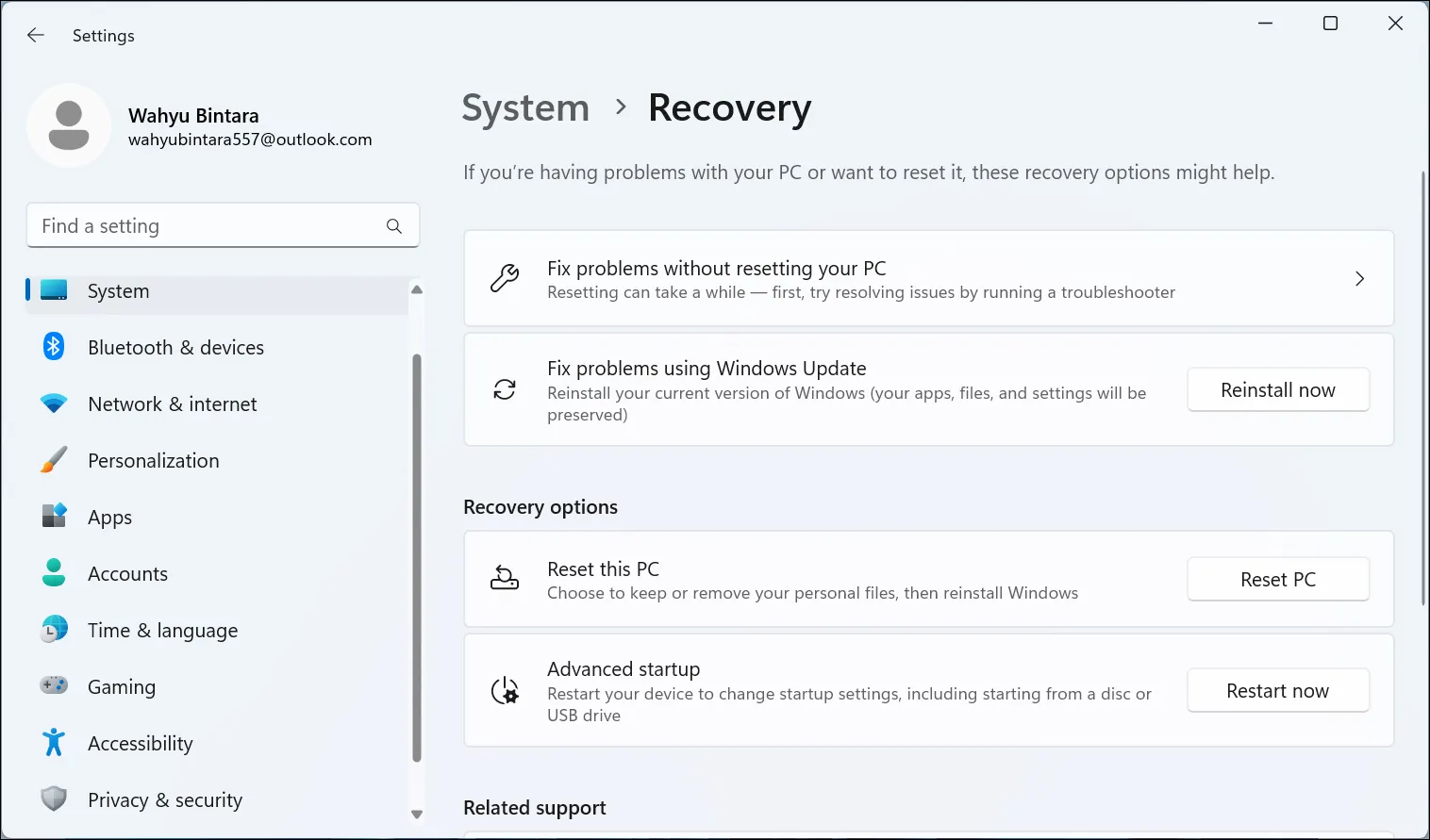
Secara umum, proses masuk ke BIOS pada laptop Lenovo dengan sistem operasi Windows 10 dan 11 hampir serupa dengan tipe sebelumnya, meskipun ada beberapa langkah yang sedikit berbeda. Berikut adalah langkah-langkah untuk masuk ke BIOS Lenovo dengan sistem operasi Windows 11 dan 10:
Pada laptop Lenovo IdeaPad, metode untuk mengakses pengaturan BIOS hampir serupa dengan langkah-langkah yang dijelaskan untuk tipe Windows 7. Berikut adalah langkah-langkah untuk mengakses pengaturan BIOS pada laptop Lenovo IdeaPad:
Dengan mengikuti langkah-langkah tersebut, Anda dapat dengan mudah mengakses pengaturan BIOS pada laptop Lenovo IdeaPad Anda.
Selain tipe IdeaPad, prosedur untuk mengakses pengaturan BIOS pada Lenovo ThinkPad, ThinkCentre, dan ThinkStation berbeda. Berikut adalah langkah-langkah untuk masuk ke BIOS pada Lenovo ThinkPad, ThinkCentre, dan ThinkStation:
Dengan mengikuti langkah-langkah di atas, Anda dapat dengan mudah mengakses pengaturan BIOS pada laptop Lenovo ThinkPad, ThinkCentre, dan ThinkStation.
Secara umum, langkah untuk masuk ke BIOS pada laptop Lenovo G40 dan model-model sebelumnya tidak jauh berbeda. Meskipun demikian, penting untuk memahami langkah-langkah yang tepat agar tidak salah langkah. Berikut adalah cara untuk masuk ke BIOS pada laptop Lenovo G40 dengan sistem operasi Windows 8 dan model-model sebelumnya:
Dengan mengikuti langkah-langkah di atas, Anda dapat dengan mudah masuk ke BIOS pada laptop Lenovo G40 dengan sistem operasi Windows 8 dan model-model sebelumnya.
Selain memahami prosedur untuk mengakses pengaturan BIOS pada laptop Lenovo, penting juga untuk memahami langkah-langkahnya pada PC All in One. Berikut adalah langkah-langkah untuk masuk ke BIOS pada PC All in One Lenovo:
Dengan mengikuti langkah-langkah di atas, Anda dapat dengan mudah masuk ke BIOS pada PC All in One Lenovo.
Lihat Juga : 10 Cara Mengatasi WiFi Terhubung Tapi Tidak Bisa Akses Internet

BIOS umumnya memiliki beberapa jenis, seperti IBM BIOS, Phoenix BIOS, Award BIOS, dan lain-lain. Setiap jenis BIOS memiliki keunggulan tersendiri, seperti keunggulan built-in program untuk mengubah sistem dasar konfigurasi, mengaktifkan keamanan, pengelolaan berbagai macam komponen, dan teknologi yang digunakan pada perangkat tersebut. Berikut penjelasan terkait jenis BIOS yang telah Kami rangkum dari beragam sumber, sebagai berikut:
Dikembangkan dan diproduksi oleh American Megatrend Inc. Untuk masuk ke setup AMI BIOS, dilakukan dengan menekan tombol Del pada saat proses POST (Power On Self-Test).
Dikembangkan dan di produksi oleh Award Software Inc. Jenis Award BIOS memiliki keunggulan built-in program untuk mengubah sistem dasar konfigurasi. Untuk masuk ke dalam setup AWARD BIOS, dilakukan dengan menekan tombol Del pada saat proses POST (Power On Self-Test).
Dikembangkan dan di Phoenix Technologies Inc. Memiliki keunggulan dalam mengaktifkan keamanan, pengelolaan berbagai macam komponen, dan teknologi yang digunakan pada perangkat tersebut. Untuk masuk ke setup Phoenix BIOS, dilakukan dengan menekan tombol F2 pada saat proses booting setelah PC menyala.
Dikembangkan oleh IBM Inc. Perusahaan ini berdiri pada 1911 di Armonk, New York. Untuk masuk ke setup IBM BIOS, dilakukan dengan menekan tombol F2 pada saat proses POST (Power On Self-Test).
Lihat Juga : 17 Cara Mempercepat Booting Windows
Jika tidak mengatur BIOS, maka kontrol dasar yang dilakukan oleh BIOS dalam mengatur fungsi-fungsi pada perangkat keras komputer tidak dapat disesuaikan dengan preferensi pengguna. Dampaknya adalah potensi terjadinya ketidakberfungsiannya perangkat keras komputer atau ketidaksesuaian dengan kebutuhan pengguna.
Selain itu, BIOS berperan dalam mengatur aliran data antara sistem operasi komputer dan perangkat keras yang terpasang seperti hard disk, adaptor video, keyboard, mouse, dan printer. Tanpa mengatur BIOS, konfigurasi perangkat keras komputer tidak dapat disesuaikan dengan kebutuhan pengguna. Sebagai contoh, pengaturan yang berkaitan dengan tipe hard disk, disk drive, manajemen daya, serta kinerja komputer tidak bisa diatur tanpa akses ke BIOS. Ini dapat mengakibatkan kinerja komputer yang tidak optimal dan tidak memenuhi harapan pengguna.
Untuk mengatur fungsi-fungsi pada perangkat keras komputer, pengguna harus masuk ke BIOS Setup. Cara ini dapat dilakukan dengan menekan tombol F2, F12, F1, atau DEL saat komputer menyala. Setelah masuk ke BIOS Setup, pengguna dapat menyesuaikan konfigurasi dasar perangkat komputer sesuai dengan kebutuhan mereka, termasuk tipe hard disk, disk drive, manajemen daya, dan kinerja komputer. Jika BIOS tidak diatur dengan benar, pengguna juga tidak dapat melakukan pemeliharaan rutin untuk menjaga kesehatan komputer, yang dapat mengakibatkan kinerja yang buruk atau bahkan ketidakmampuan untuk menyalakan komputer.
Lihat Juga : 15 Cara Mengatasi Blue Screen Windows 10, 8, 7
Dalam mengeksplorasi cara masuk ke BIOS pada berbagai perangkat Lenovo, Kami telah melihat beragam langkah-langkah yang dapat dilakukan. Mulai dari laptop IdeaPad hingga PC All in One, setiap perangkat memiliki prosedur tersendiri untuk mengakses pengaturan BIOS. Memahami langkah-langkah ini sangat penting untuk pengguna yang ingin melakukan konfigurasi atau pemecahan masalah pada perangkatnya.
Dengan pengetahuan yang tepat tentang cara masuk ke BIOS, pengguna dapat mengoptimalkan kinerja perangkat Anda dan menyesuaikannya dengan kebutuhan individu. Semoga panduan ini bermanfaat bagi Anda dalam menjelajahi dunia pengaturan BIOS pada perangkat Lenovo.
BIOS bertanggung jawab untuk melakukan inisialisasi perangkat keras saat komputer dinyalakan serta mengatur proses booting sistem operasi.
Pada umumnya, Anda dapat masuk ke BIOS dengan menekan tombol khusus seperti F2, F12, atau Delete saat laptop dinyalakan atau restart.
Memahami cara masuk ke BIOS penting karena pengguna dapat mengakses pengaturan dan konfigurasi yang diperlukan untuk mengoptimalkan kinerja dan melakukan pemecahan masalah pada perangkat keras komputer.
Penulis : Elly Abriyanti Widyaningrum | Editor : Rudi Dian Arifin, Wahyu Setia Bintara